Freeform je izvrstan alat za izradu mentalnih mapa i razmišljanje o velikim idejama. Alat možete koristiti sve dok imate Apple uređaj s preuzetim barem iOS/iPadOS 16.1 ili macOS Ventura 13.1. Štoviše, možete ga koristiti sami i kada radite s drugima.
Povezano čitanje:
- Recenzija slobodnog oblika: isplati li se koristiti?
- Kako stvoriti, preimenovati i izbrisati platna slobodnog oblika
- Freeform ne radi? Evo kako to popraviti
- Kako podijeliti svoje Freeform projekte s drugima
- Pogledajte najbolje savjete i trikove za Freeform
U Freeformu možete dodati platna kojima želite lak pristup kao omiljene. Kako ćete to učiniti ovisi o vašem uređaju – a danas ćemo vam pokazati kako to učiniti za iPhone, iPad i Mac.
Kako dodati favorite u Freeform na iOS-u i iPadu
Dodavanje favorita u Freeformu isto je na vašem iPhoneu i iPadu. U nastavku su upute koje trebate slijediti:
1. Otvorite Freeform i potražite platno koje želite dodati kao omiljeno.
2. Dodirnite i držite platno dok se ne pojavi padajući izbornik.
3. Kada vidite padajući izbornik, odaberite omiljena.
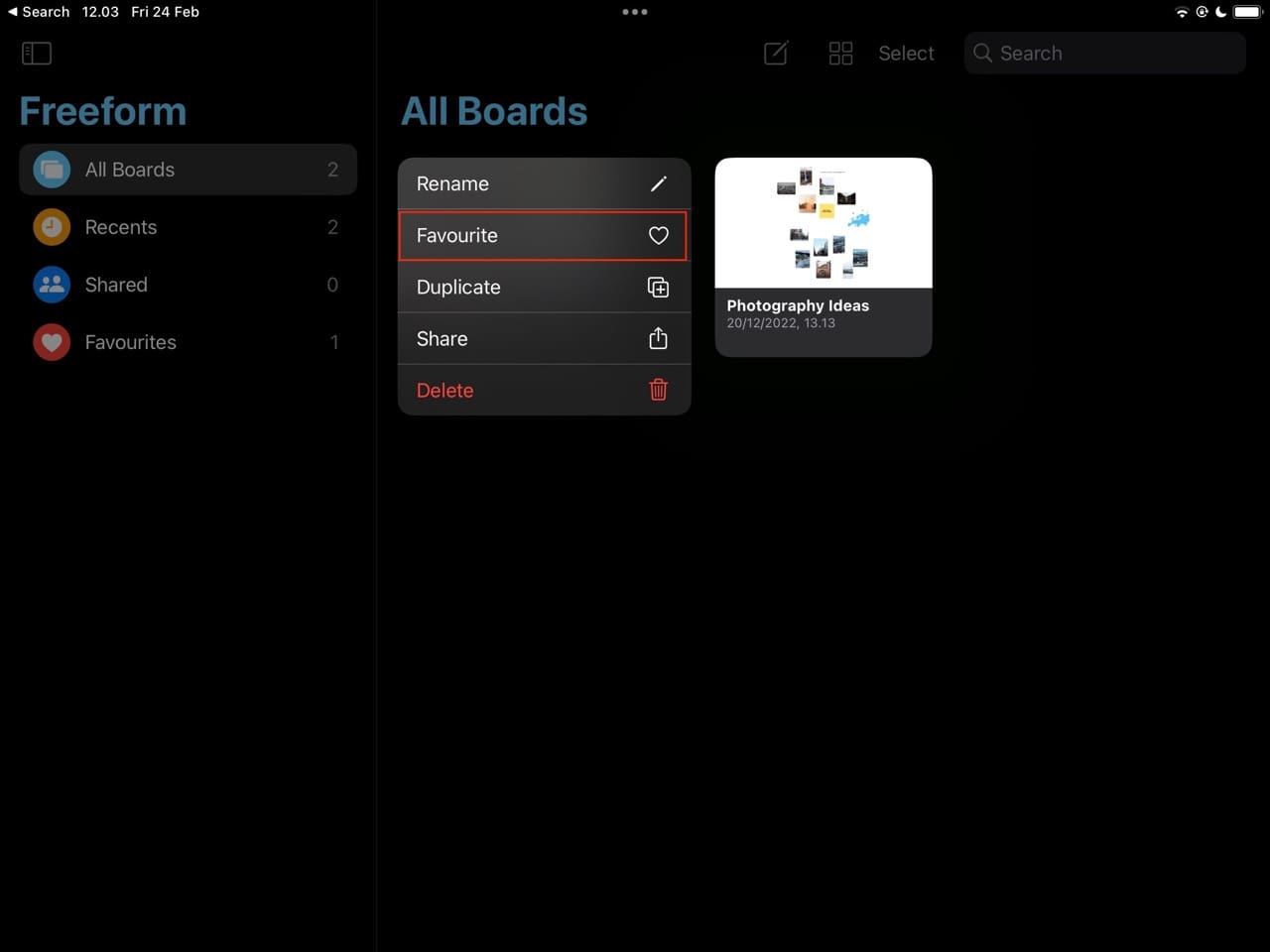
Nakon što dodate platno u svoje favorite, možete ga pronaći u svojim Favoriti tab. Na svom iPhoneu morat ćete kliknuti Freeform pisanje u gornjem lijevom kutu sa strelicom lijevo. Ako koristite iPad, bočnu traku možete učiniti vidljivom odabirom ikone popisa u gornjem lijevom kutu.
Kako dodati favorite u Freeform za Mac
Dodavanje Freeform favorita na Mac razlikuje se od iOS-a i iPada – ali u isto vrijeme nije teško. Ovi koraci pomoći će vam da postignete željeni rezultat:
1. Otvorite Freeform i potražite platno koje želite dodati u svoje favorite.
2. U lijevom kutu platna vidjet ćete malu ikonu srca. Kada se ovo pojavi, kliknite na njega.

Možete pristupiti platnima koja ste označili kao favorite odlaskom na karticu Favoriti na lijevoj alatnoj traci. Ako ne vidite ništa, možete - kao na svom iPadu - kliknuti ikonu popisa da biste sve proširili.
Kako ukloniti favorite u Freeformu na iOS-u i iPadu
Uklanjanje favorita u Freeformu identično je na iPhoneu i iPadu, a proces nije previše težak. U nastavku ćete pronaći upute koje trebate slijediti:
1. Pronađite platno koje želite ukloniti iz svojih favorita u Freeformu.
2. Dodirnite i držite platnu.
3. Kad se pojavi padajući izbornik, odaberite Neomiljeno.
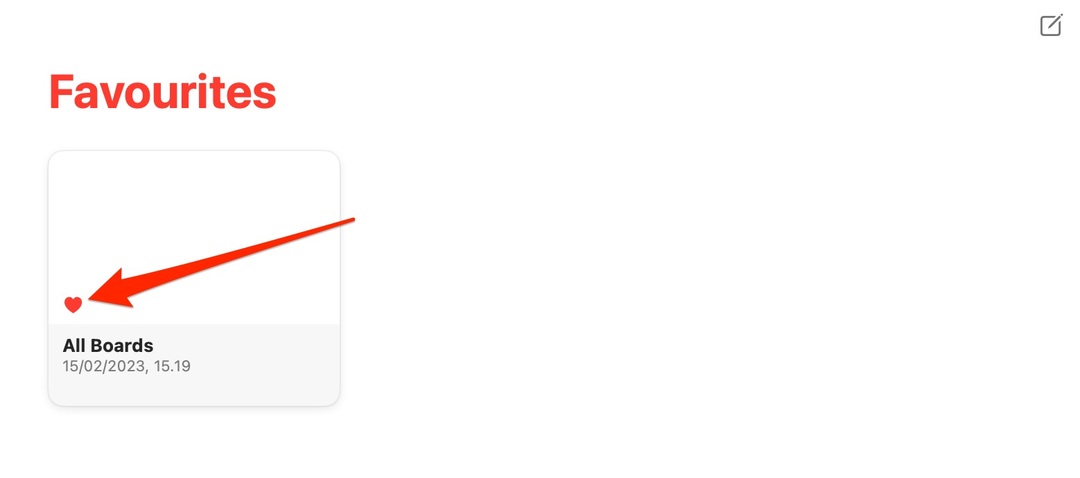
Više nećete moći pristupiti svojim platnima s kartice Favoriti nakon što ih uklonite. Međutim, možete ići na Sve ploče i umjesto toga tamo pronađite svoja platna.
Kako ukloniti favorite u Freeformu za Mac
Uklanjanje favorita u Freeformu vrlo je jednostavno na Mac uređajima. Potražite platno na kojem želite izvesti ovu radnju; odlazak na karticu Favoriti najjednostavnija je opcija za to.
Kada vidite Freeform platno koje želite ukloniti iz svojih favorita, vidjet ćete crvenu ikonu srca. Jednostavno kliknite na ovo, a vaše će računalo učiniti ostalo.
Kao i na vašem iPhoneu i iPadu, i dalje možete pristupiti ovim Freeform platnima; samo ćete morati otići na odjeljak Sve ploče.
Dodavanje i uklanjanje favorita u Freeformu je jednostavno
Freeform ima mnogo namjena za sve vrste ljudi, a dodavanje favorita učinkovit je način organiziranja vaših platna. To je prilično jednostavno, a sada imate sve informacije koje su vam potrebne da to učinite na svom iPhoneu, iPadu i Macu.
Ako kasnije odlučite da želite ukloniti platno iz svojih favorita, ne trebate učiniti previše. Proces se neznatno razlikuje na Macu nego na iOS-u i iPadu, ali bez obzira na to gdje to radite, izvođenje ovih radnji je jednostavno.

Danny je slobodni pisac koji više od desetljeća koristi Appleove proizvode. Pisao je za neke od najvećih tehnoloških publikacija na webu, a prije je radio kao interni pisac prije nego što je krojio vlastiti put. Danny je odrastao u Ujedinjenom Kraljevstvu, ali sada piše o tehnici iz svoje skandinavske baze.